【摘要】:创建一层窗上梁有两种方法,一是可以用体堆积而成,另一种是用“扫掠”功能,在此推荐第二种方法。图6-26绘制粱截面轮廓线步骤2绘制梁的截扫掠路径。图6-27绘制梁路径步骤3执行“绘图”→“建模”→“扫掠”命令来执行“扫掠”命令,或单击“实体”功能区中的“扫掠”按钮。图6-28扫掠后得到的梁步骤4将创建好的窗上梁移至一层墙体上的相应位置,效果如图6-29所示。
创建一层窗上梁有两种方法,一是可以用体堆积而成,另一种是用“扫掠”功能,在此推荐第二种方法。创建步骤如下:
步骤1 绘制梁的截面轮廓线。将视图设置为“左视”状态,按照窗上梁的具体尺寸用多段线绘制其截面的轮廓线,如图6-26所示。
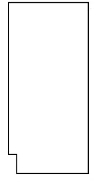
图6-26 绘制粱截面轮廓线
步骤2 绘制梁的截扫掠路径。将视图设置为“俯视”状态,用多段线绘制出梁的具体行走路线,也就是梁的扫掠路径,如图6-27所示。
注意:路径要求是梁的中央一条线。
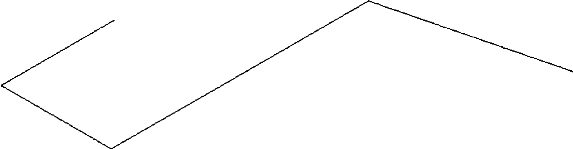
图6-27 绘制梁路径
步骤3 执行“绘图”→“建模”→“扫掠”命令来执行“扫掠”命令,或单击“实体”功能区中的“扫掠”按钮 。
。
命令行内容如下:
命令:SWEEP(www.daowen.com)
当前线框密度:ISOLINES=4,闭合轮廓创建模式=实体
选择要扫掠的对象或[模式(MO)]:MO闭合轮廓创建模式[实体(SO)/曲面(SU)](实体):SO
选择要扫掠的对象或[模式(MO)]:找到1个(选择绘制好的梁截面轮廓)
选择要扫掠的对象[模式(MO)]:(按回车键,完成扫掠对象选择)
选择扫掠路径或[对齐(A)/基点(B)/比例(S)/扭曲(T)]:(选择绘制好的梁路径,按回车键完成)
扫掠后的效果如图6-28所示。
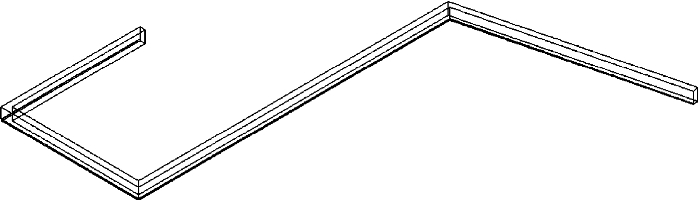
图6-28 扫掠后得到的梁
步骤4 将创建好的窗上梁移至一层墙体上的相应位置,效果如图6-29所示。
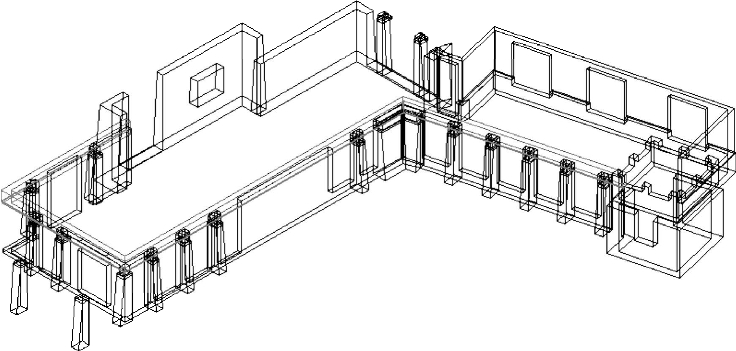
图6-29 将窗上梁移至相应位置
免责声明:以上内容源自网络,版权归原作者所有,如有侵犯您的原创版权请告知,我们将尽快删除相关内容。
有关建筑CAD制图的文章





